当前位置:首页 > 帮助中心 > 把c盘格式化了如何用u盘装系统(把c盘格式化了怎么用u盘装系统)
把c盘格式化了如何用u盘装系统(把c盘格式化了怎么用u盘装系统)
把c盘格式化了如何用u盘装系统?在使用电脑的过程中,有时我们可能会不小心将C盘格式化,导致系统无法正常启动。这种情况下,我们可以通过使用U盘来重新安装操作系统,恢复电脑的正常使用。在此过程中,务必注意备份重要的数据,以免丢失。下面,小编就为大家介绍把c盘格式化了怎么用u盘装系统,相信可以帮助到大家。
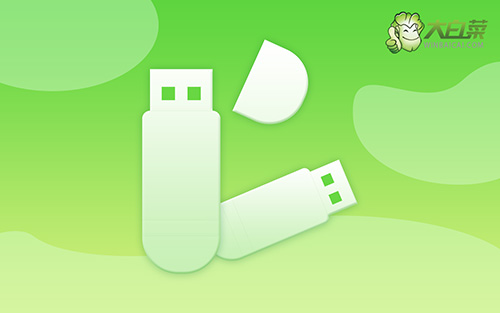
把c盘格式化了如何用u盘装系统
第一步:制作大白菜u盘
1、为了安全,大家一定要选择在官网,下载大白菜U盘启动盘制作工具最新版。
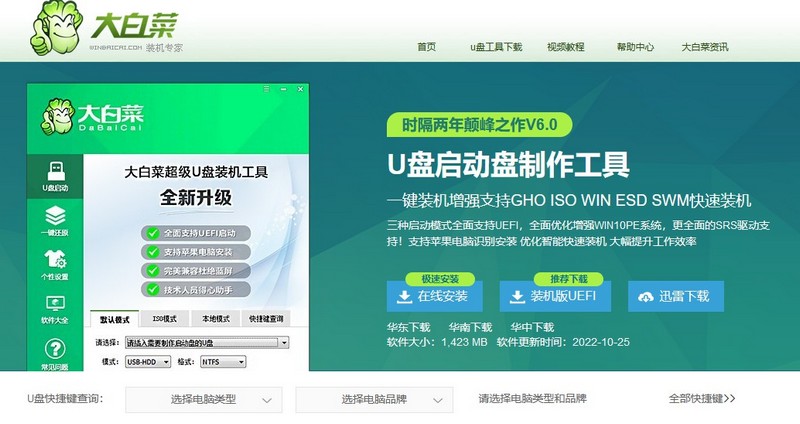
2、解压并打开u盘启动盘制作工具,默认设置,点击一键制作成usb启动盘。
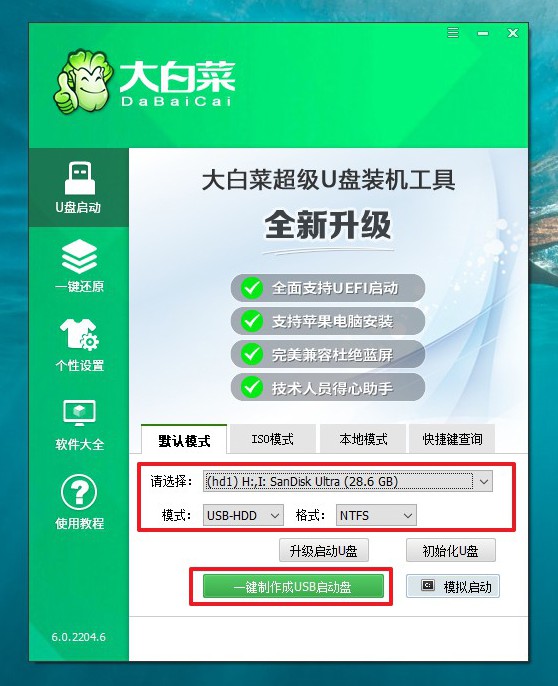
3、成功制作大白菜U盘启动盘后,即可下载保存需要使用的系统镜像。

第二步:启动大白菜u盘
1、如果你不清楚电脑主板的bios快捷键,也可以直接查询对应的u盘启动快捷键进行设置。
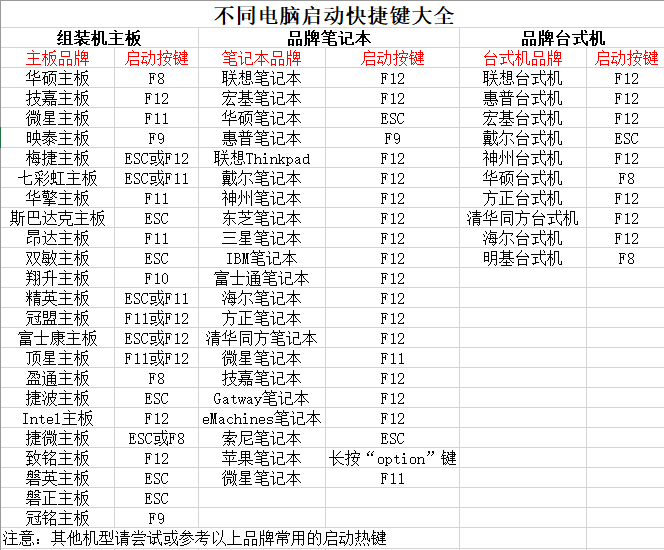
2、u盘启动盘接入电脑并重启,出现开机画面,就迅速按下快捷键,在设置界面选中U盘,按下回车。
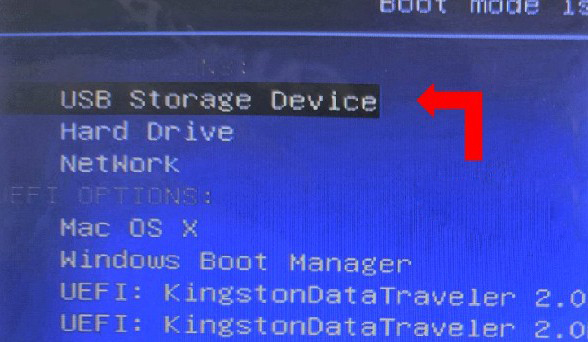
3、随后,在大白菜主菜单中,选择【1】启动Win10X64PE,回车即可进入大白菜PE桌面。
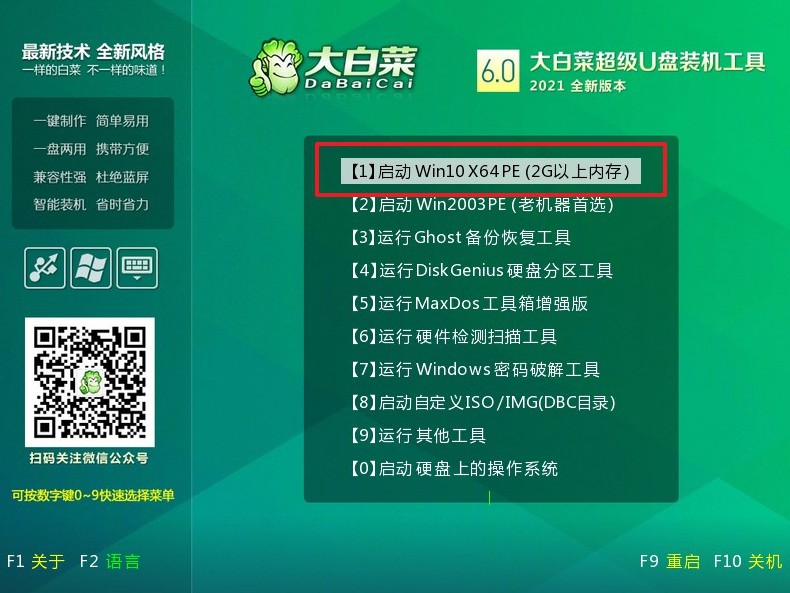
第三步:大白菜一键装系统
1、首先,我们打开大白菜一键装系统的软件,如图勾选,点击“执行”进行操作。
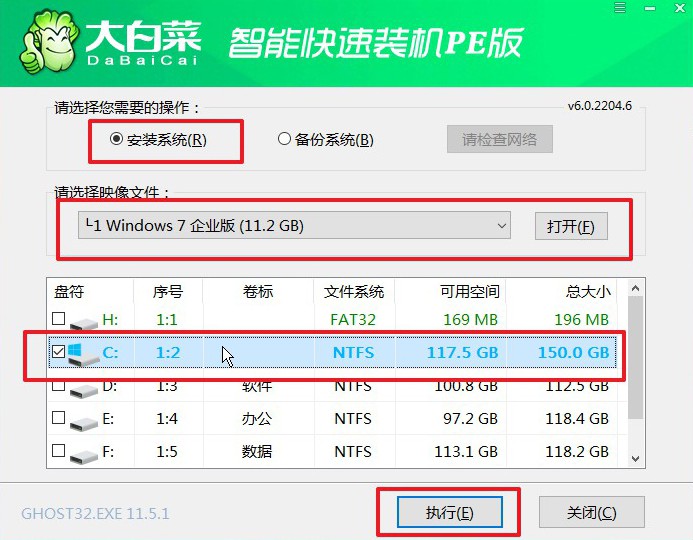
2、接着,大白菜装机软件就会弹出还原设置页面,默认选项,点击“是”即可。
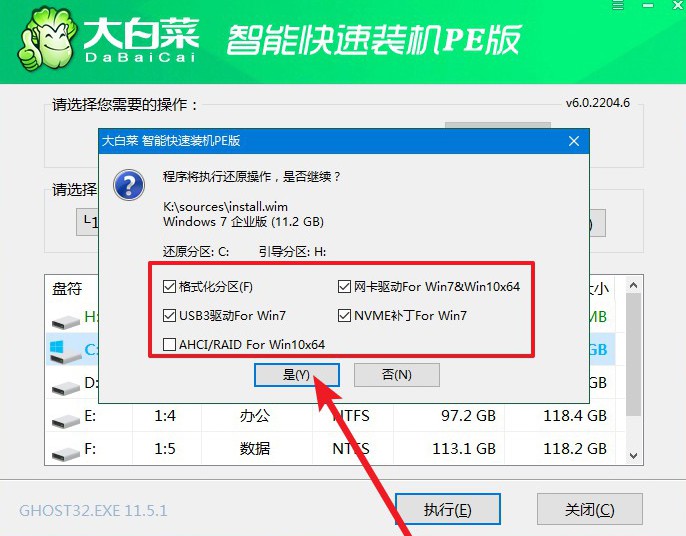
3、随后,大白菜装机软件,就会进行系统部署,记得勾选“完成后重启”选项。
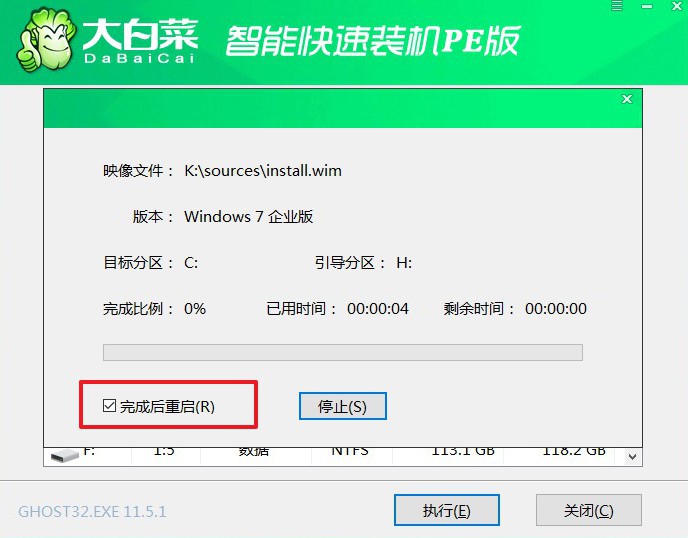
4、最后,电脑还会进行多次重启,而你不需要进行什么操作,等待桌面展示Win系统画面则重装成功。

通过这些步骤,我们就可以完成把c盘格式化了怎么用u盘装系统的教程了。总之,当我们不小心将C盘格式化后,不必过于担心,因为我们可以通过使用U盘来重新安装系统,恢复电脑的正常使用。只需按照上述步骤,准备好U盘和相关的系统安装文件,然后进行系统安装即可。

